ISOイメージファイルは、Blu-rayディスクに関するすべてを含むアーカイブファイルです。 物理的なバックアップを作成するために、Blu-rayムービーを空のディスクに書き込むことができます。 空の記録可能なBlu-rayディスクが不足している場合は、次のことができます。 Blu-rayをISOファイルに変換する、 それも。 ISOファイルが占めるストレージスペースは少なくなります。 ブルーレイディスクをISOにコピーすることで、ブルーレイバックアップを簡単に保存できます。 さらに、いつでもISOファイルを新しいBlu-rayディスクに書き込むことができます。 幸いなことに、Blu-rayファイル構造を柔軟かつ簡単にISOに変換するための完全なチュートリアルがここにあります。
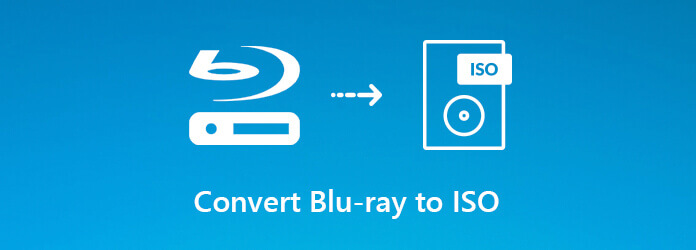
パート1。 Blu-rayをISOに無料変換する方法 Windows
ブルーレイマスター無料ブルーレイコピー は、Blu-rayムービーをISOファイルにバックアップするための無料のISOリッパーです。 フルBlu-rayディスクを変換するか、メインムービーのみをISOファイルとして変換するかを選択できます。 ソースBlu-rayディスクの元の高品質が維持されます。 したがって、この無料のBlu-rayからISOへのコンバーターソフトウェアを使用して、Blu-rayバックアップを自由に作成できます。

- Blu-ray ディスクと Blu-ray フォルダー (BDMV) をオリジナルの品質で ISO ファイルに変換します。
- メニューまたはメインムービーのBlu-rayコピーモードを使用して、フルディスクのBlu-rayからISOファイルをコピーします。
- Blu-ray ISO イメージ ファイルの作成は完全に無料です。
- Windows 11/10/8/7で動作します。
無料ダウンロード
Windowsの場合
安全なダウンロード
1ステップ。 最新の無料Blu-rayコピーをダウンロードしてインストールします。 ブルーレイディスクをBDドライブに挿入します。 次に、Blu-rayをISOに変換するプログラムを起動します。

2ステップ。 からブルーレイディスクを選択してください ソース リスト。

選択 ISO(* .iso)として保存 ターゲット リスト。

クリック メインムービー or フルコピー コピーモードリストで。

注:ディスク容量を節約する場合は、前者のオプションを選択できます。 無料のBlu-rayコピーは、Blu-rayメインムービーを自動的に検出します。
ISOイメージファイルの名前を ディスクラベル.

3ステップ。 巨大をクリックします 開始 ボタンをクリックして、Blu-rayディスクからISOイメージファイルの作成を開始します。 Blu-ray ISOイメージファイルを変換するための経過時間を確認できます。

パート2。 WindowsでBlu-rayをISOにコピーする方法
1:1のBlu-rayディスクコピーを作成し、MacおよびWindowsでBlu-ray ISOファイルまたはBlu-rayフォルダーとして保存する場合は、お見逃しなく ブルーレイコピープラチナ. Blu-rayフルディスクとメニュー付きのメインムービーをコピーしても、プログラム内でデータを複製して書き込むことができます。 BD-50 を 25 つの BD-XNUMX に高品質で圧縮することもサポートされています。 すべての種類の Blu-ray ディスクがサポートされています。 したがって、市販の Blu-ray を ISO ファイルに直接変換できます。
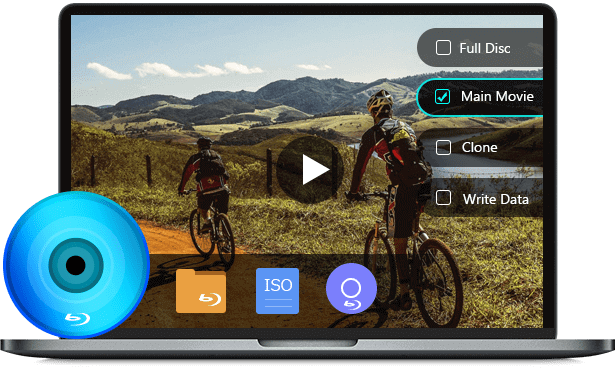
- Blu-ray ディスクと Blu-ray フォルダーを 1:1 の比率で Blu-ray ISO イメージ ファイルにコピーします。
- Blu-ray から ISO へのクローン作成のための 4 つの Blu-ray コピー モード。
- 優れたハードウェア アクセラレーションによる超高速の Blu-ray から ISO への変換速度。
- WindowsおよびMacと互換性があります。
無料ダウンロード
Windowsの場合
安全なダウンロード
1ステップ。 Blu-rayコピープラチナを起動します。 ブルーレイディスクをBDドライブに入れます。
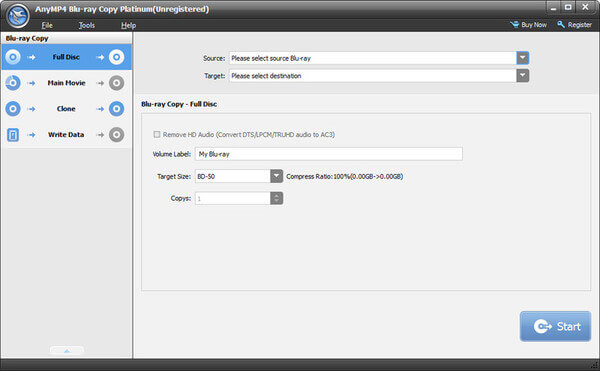
2ステップ。 Blu-rayコピーモードを選択します。 たとえば、Blu-rayディスク全体をISOファイルに変換する場合は、クリックできます フルディスク 左ペインに表示されます。
3ステップ。 からブルーレイディスクの名前を選択します ソース リスト。 次に選択してください ISO(* .iso)として保存 ターゲット リスト。 調整できます ボリュームラベル, 標的サイズ (圧縮率)および コピー を参照してください。
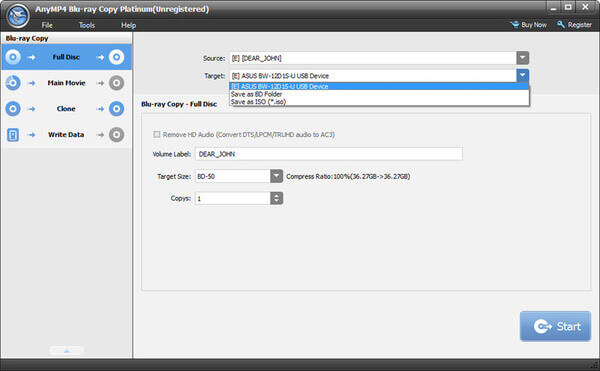
4ステップ。 クリック 開始 Blu-rayディスクをISOファイルに変換するには、右下隅にあります。
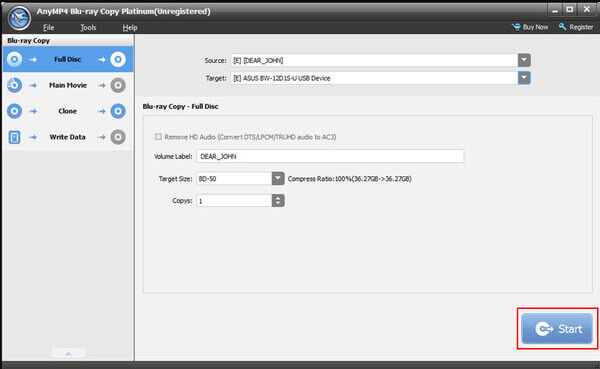
パート3。 一般的なビデオから Blu-ray ISO を作成する方法
録画またはダウンロードしたビデオでBlu-ray ISOファイルを作成することはできますか? この時間中、使用できます AnyMP4 DVD Creator 高画質および高音質でビデオをDVDまたはBlu-ray ISOファイルに書き込む。 組み込みのビデオエディターとエンハンサーを使用すると、ビデオを編集したり、Blu-ray設定を調整したりできます。 さらに、ISO書き込み用のさまざまな事前作成およびカスタマイズ可能なBlu-rayメニューテンプレートを取得できます。
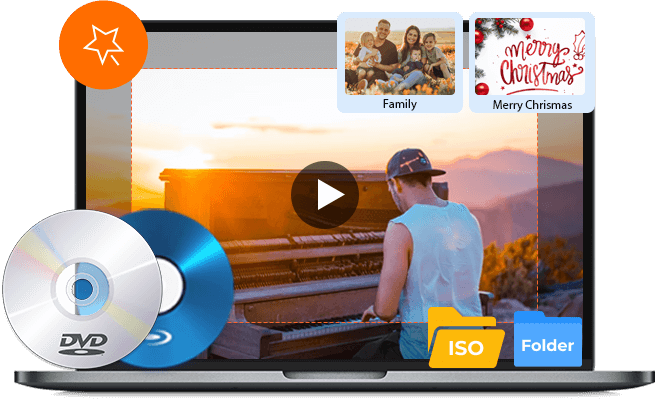
- カメラで録画したビデオを使用して Blu-ray ISO ファイルを作成します。
- 休日、旅行、結婚式、家族など、数十のメニュー テンプレートから選択します。
- ISO ファイルを作成する前に、ビデオ効果の調整、ビデオのクリップ/クロップ、ビデオセグメントの結合、透かしの追加、オーディオトラックと字幕の調整を行います。
- クリーンで直感的なインターフェース。
無料ダウンロード
Windowsの場合
安全なダウンロード
無料ダウンロード
Windowsの場合
安全なダウンロード
1ステップ。 AnyMP4 Blu-ray ISOメーカーを起動します。 選ぶ ブルーレイ・ディスク メインインターフェイスで。
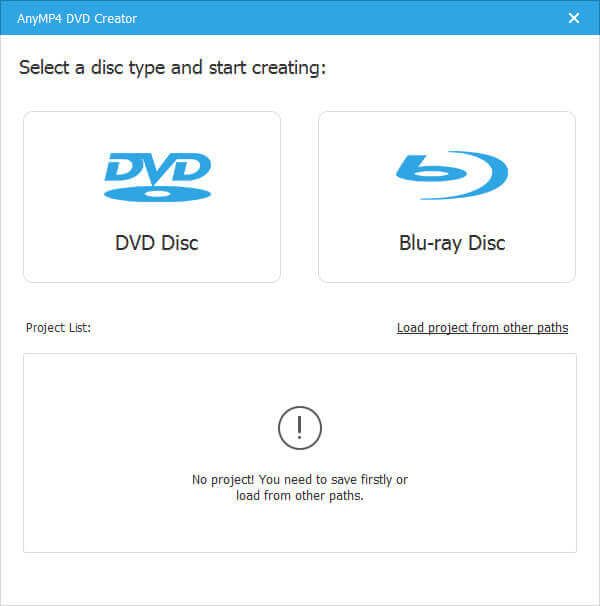
2ステップ。 クリック メディアファイルを追加する ビデオをインポートします。 さらに、ターゲットのオーディオトラックと字幕を選択できます。
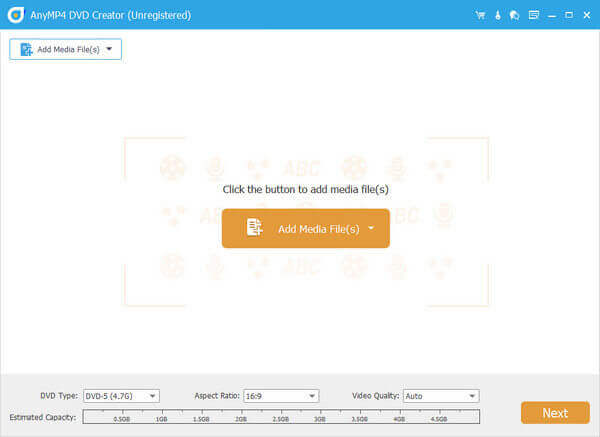
3ステップ。 ISOからの出力形式として設定 ディスクの種類 リスト。 また、調整することができます アスペクト比 & ビデオ画質 を参照してください。
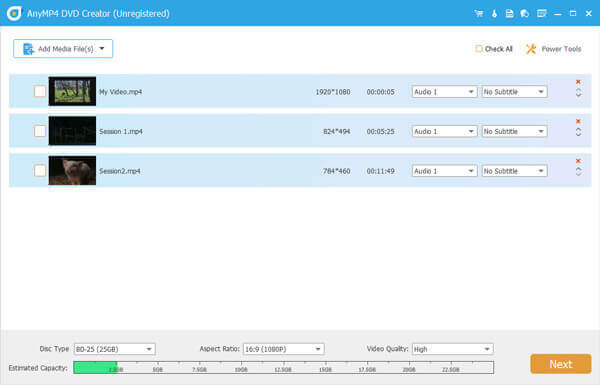
4ステップ。 クリック パワーツール 右上にある組み込みのビデオエディタにアクセスします。 ここでは、使いやすいフィルターを取得して、Blu-rayビデオの見栄えを良くすることができます。 クリック 申し込む 変更を保存する。
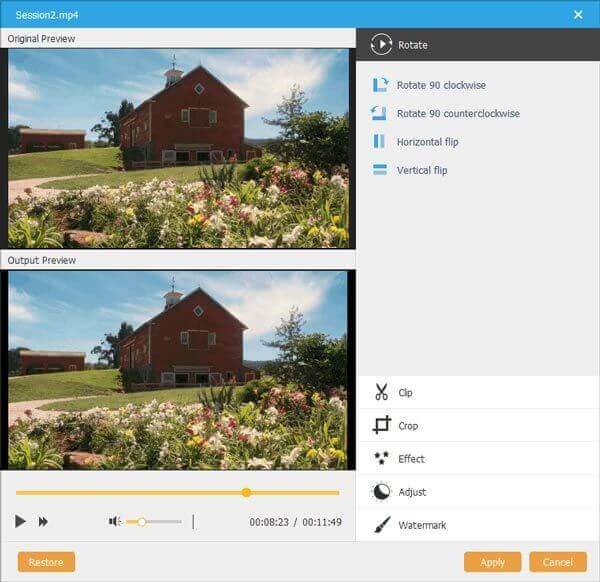
5ステップ。 クリック Next ビデオを編集した後。 選ぶ メニューテンプレート or カスタムテンプレート 右側のペインで。 あなたはできる バックグラウンドミュージックを追加 & 背景を変更 のためにペンを持つ時間も見つけています。
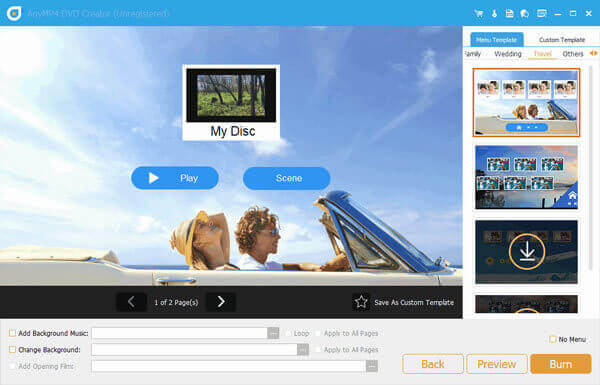
6ステップ。 リアルタイムプレビューウィンドウでBlu-ray ISOイメージファイルをプレビューできます。 最後に、クリック 燃やす Blu-ray ISOファイルを作成します。
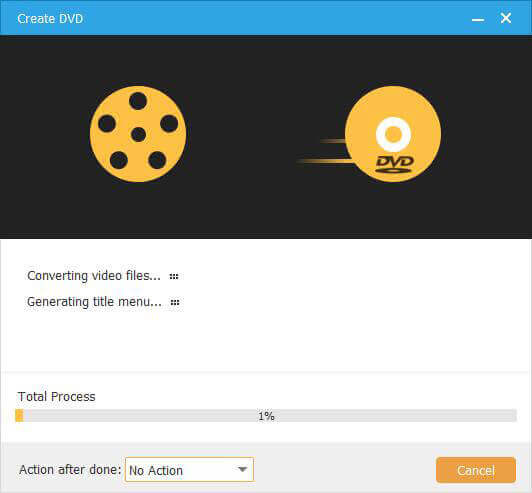
まとめ
これらは、Blu-rayディスク/フォルダーまたは一般的なビデオからISOファイルを作成する3つの方法です。 無料のBlu-rayコピーとBlu-rayコピープラチナを使用すると、BDMVをISOに変換できます。品質を損なうことなく、他のBlu-rayディスク、ファイル、フォルダーも同様です。 さらに、AnyMP4 DVD Creatorを使用すると、フォルダやメディアファイルからBlu-rayISOを簡単に作成できます。 その後、自由にできます WindowsまたはMacでISOファイルを再生する.
ところで、これらのBlu-ray ISOイメージファイルをローカルディスクではなく外部ハードドライブまたはクラウドストレージサービスに保存することをお勧めします。ファイルが多すぎるとコンピューターのパフォーマンスが低下するためです。
Blu-ray マスターの詳細


